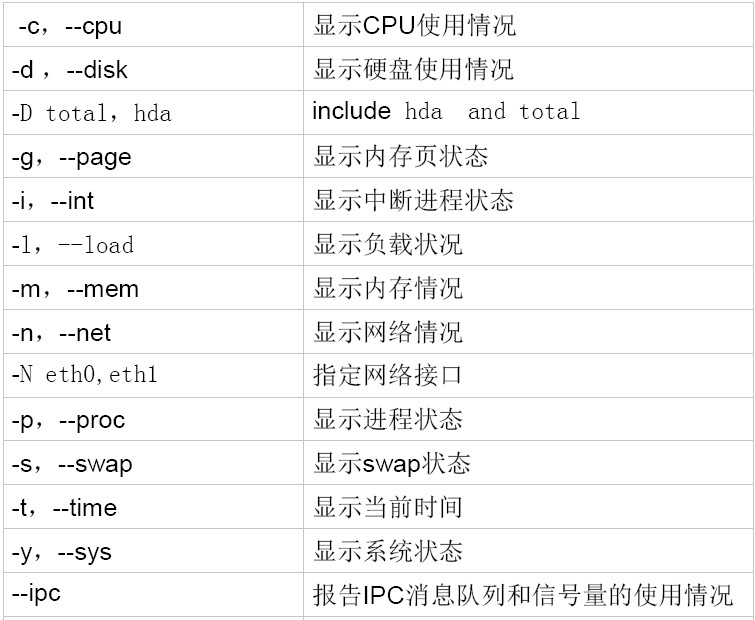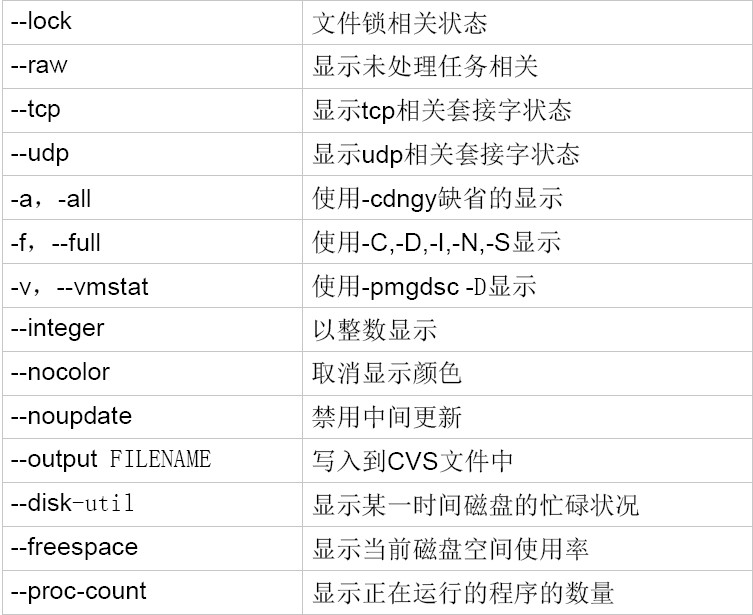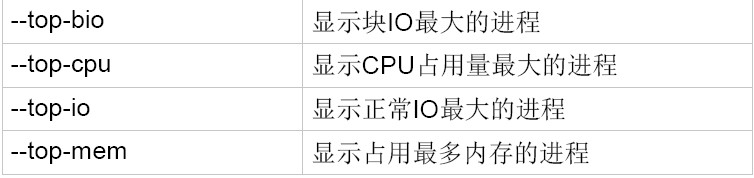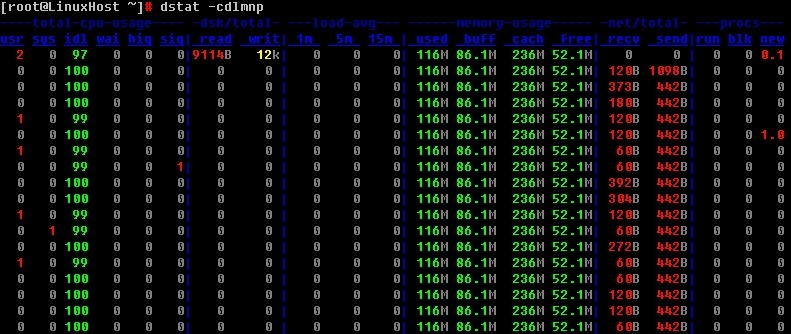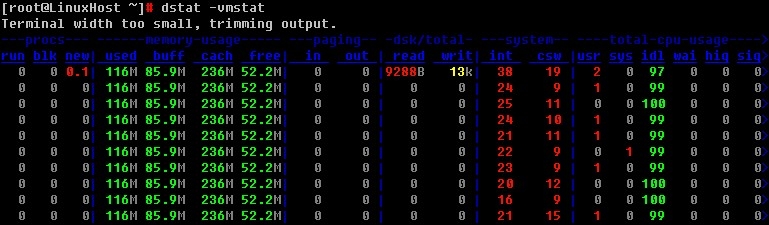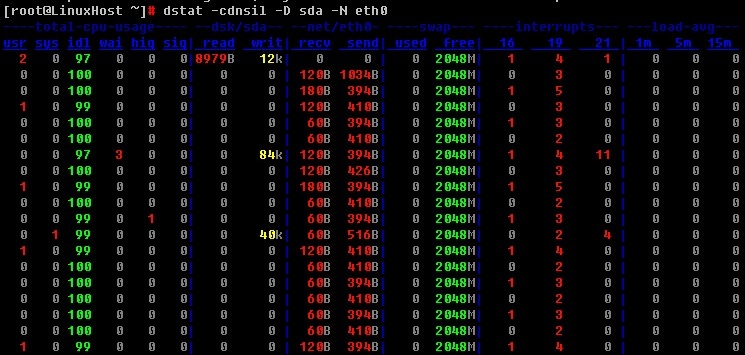Linux下进程管理工具之(一):dstat
实验环境:
CentOS release 6.6(Final) 一台
IP地址:172.16.249.230
dstat 是一个可以取代vmstat,iostat,netstat和ifstat这些命令的多功能产品。dstat克服了这些命令的局限并增加了一些另外的功能,增加了监控项,也变得更灵活了。dstat可以很方便监控系统运行状况并用于基准测试和排除故障。
一.dstat简介和特性说明
dstat可以让你实时地看到所有系统资源,例如,你能够通过统计IDE控制器当前状态来比较磁盘利用率,或者直接通过网络带宽数值来比较磁盘的吞吐率(在相同的时间间隔内)。
dstat将以列表的形式为你提供选项信息并清晰地告诉你是在何种幅度和单位显示输出。这样更好地避免了信息混乱和误报。更重要的是,它可以让你更容易编写插件来收集你想要的数据信息,以从未有过的方式进行扩展。
Dstat的默认输出是专门为人们实时查看而设计的,不过你也可以将详细信息通过CSV输出到一个文件,并导入到Gnumeric或者Excel生成表格中。
特性说明
结合了vmstat,iostat,ifstat,netstat以及更多的信息 实时显示统计情况 在分析和排障时可以通过启用监控项并排序 模块化设计 使用python编写的,更方便扩展现有的工作任务 容易扩展和添加你的计数器(请为此做出贡献) 包含的许多扩展插件充分说明了增加新的监控项目是很方便的 可以分组统计块设备/网络设备,并给出总数 可以显示每台设备的当前状态 极准确的时间精度,即便是系统负荷较高也不会延迟显示 显示准确地单位和和限制转换误差范围 用不同的颜色显示不同的单位 显示中间结果延时小于1秒 支持输出CSV格式报表,并能导入到Excel以生成图形
二.软件安装
1.互联网下载安装
2.YUM源安装
# yum install dstat Loaded plugins:fastestmirror, refresh-packagekit, security Setting up InstallProcess Loading mirrorspeeds from cached hostfile Packagedstat-0.7.0-1.el6.noarch already installed and latest version Nothing to do
三.dstat参数说明
表格不能粘贴,我把它截图了!!!—_—!
四.dstat的高级用法
#dstat –cdlmnp
显示CPU,硬盘,负载,内存,网络,内存页的详细情况
#dstat –vmstat
显示进程,内存,内存页,硬盘,swap,CPU的使用情况
#dstat –cdnsil –D sda–N eth0
显示CPU,swap,中断进程和负载情况并显示指定的硬盘和网卡的详细情况
下面将介绍进程管理工具(二):htop的使用
本文出自 “龙之守护” 博客,请务必保留此出处http://sohudrgon.blog.51cto.com/3088108/1583046
郑重声明:本站内容如果来自互联网及其他传播媒体,其版权均属原媒体及文章作者所有。转载目的在于传递更多信息及用于网络分享,并不代表本站赞同其观点和对其真实性负责,也不构成任何其他建议。